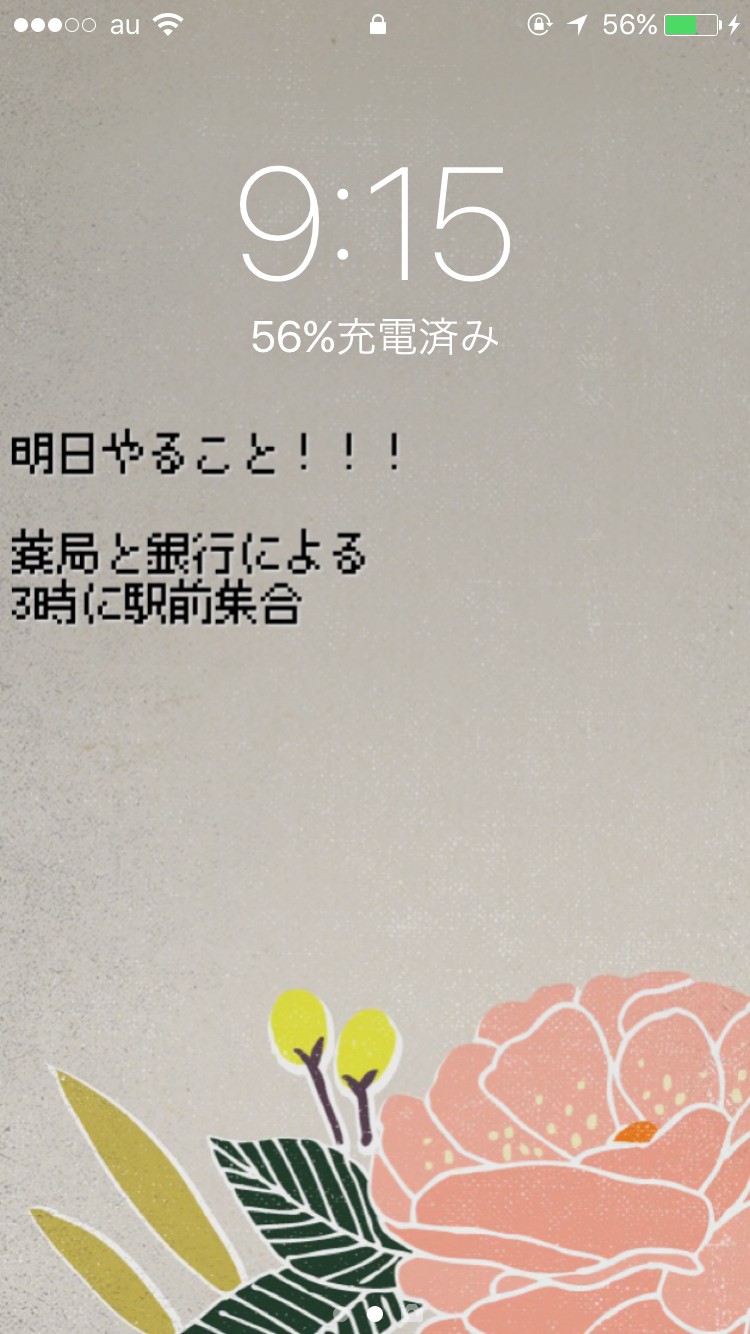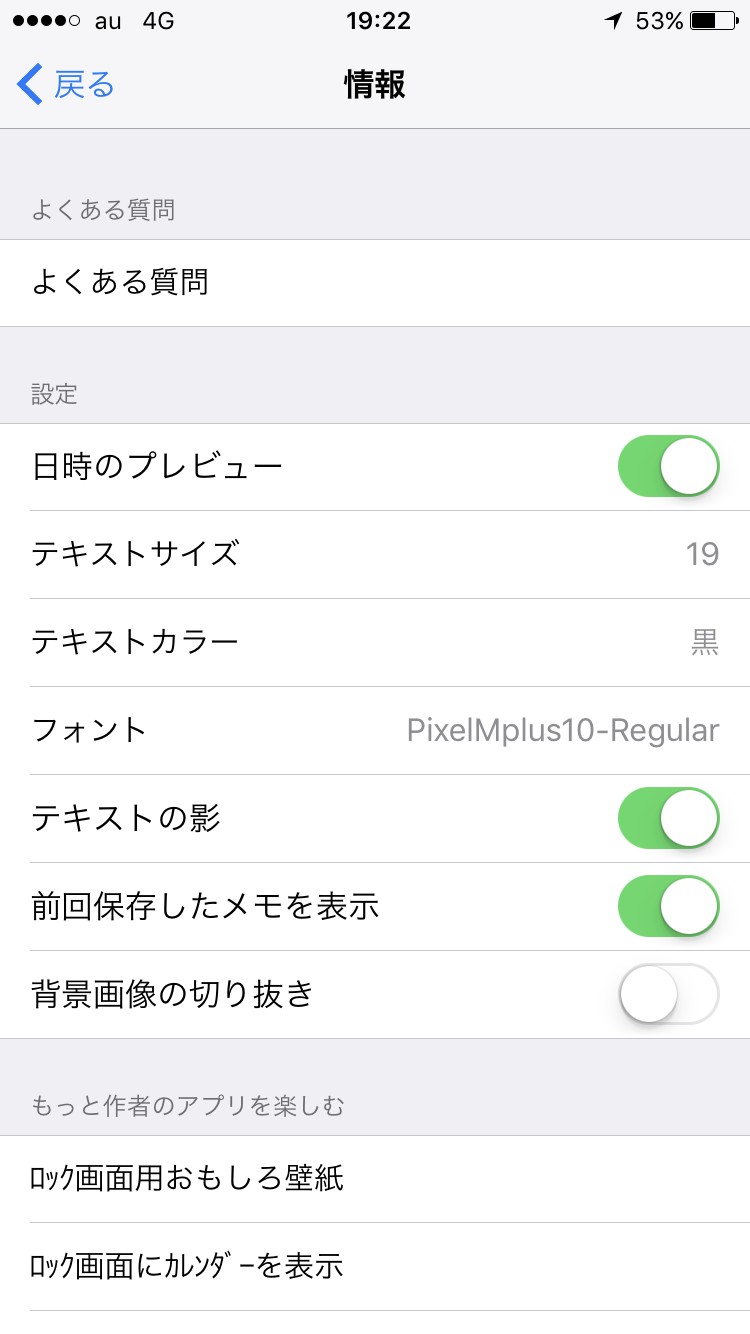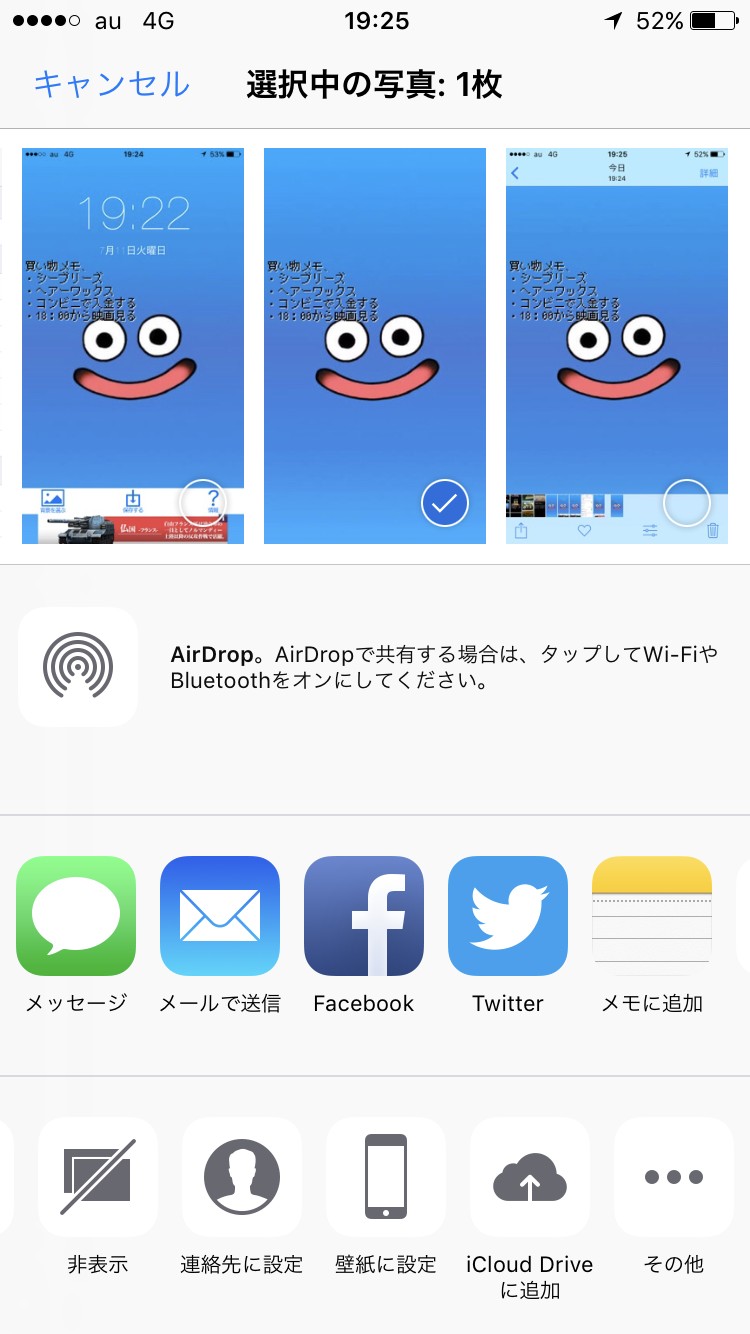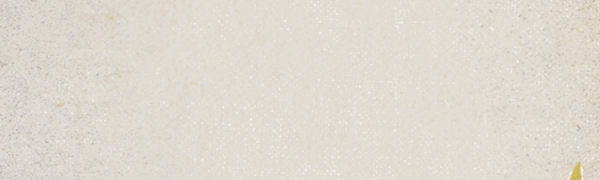
「ロック画面メモ」大事な用事を忘れない!メモ付きロック画面を簡単に作れるアプリ
-
この記事をシェア
-
画像:著者撮影
作って楽しい! 忘れ物が酷いと悩む人にオススメ、ロック画面をメモ帳代わりに使える便利アプリ「ロック画面メモ」
皆さん、こんな経験はありませんか? 忘れないようにメモしたまでは良かったけど、実際メモ帳を見る習慣がない、メモを見るのが遅かったなど。私もメモを確認し忘れるミスが何度かありました。
今回は、そんな経験のある方にぜひとも使ってほしいオススメアプリ「ロック画面メモ」についてご紹介したいと思います!
忘れ物が多くて悩んでいる人、メモを習慣化したい人にオススメ!
画像:著者撮影
「ロック画面メモ」は、好きなメモを書き込んでオリジナルのロック画面を作成できるアプリです。書き込む背景画像は自分のカメラロールから自由に選択できるので、バリエーション豊富で長続き。ロック画面の時計を頻繁に確認する人は効果的面です!
気軽な買い物メモから大切な行事予定まで使い方次第で超便利アプリに早変わり。メモを取るのを忘れがちな人でも、これなら習慣づけるすることだってできます!
こんなことができちゃう!「ロック画面メモ」で使える機能をご紹介
画像:著者撮影
・10種類から選べるフォント
・自分の写真から作れる背景画像
・14の文字カラーが選べる
オススメのフォントは10番目のドットです。ドットゲーム画像と組み合わせると、オシャレなメモ付きロック画面の完成! 一から考えて作成するのも非常に楽しいですね。
作り方は超簡単、壁紙作成からロック画面設定までの流れを解説
画像:著者撮影
ロック画面を作るって難しいんじゃない?と思われる方も多いと思います。でもそんなことはありません!これさえ見れば設定まで楽に進むことができます。
まず始めにやって欲しいのが、設定欄の日付プレビューをオン(緑色)にすることです。オンにすることで実際のロック画面と同じ、時間と日付が表示されます。文字を打つ際の良い目安になるのでオススメです!
次に背景画像と文字カラーの選び方です。 背景画像はお好きなものを選んでもらって構いませんが、文字カラーが背景の色と被ってしまうと、せっかくメモした文字が見えなくなってしまいます。背景に合った文字カラーを選択しましょう!
メモができたら後は保存するだけ、壁紙設定はiPhone上の設定で行う為、アプリは閉じてもらって構いません。
設定方法は、iPhoneの写真から先ほど作成した画像を選択します。 選択画面の左下のアイコンをクリックし、壁紙に設定ボタンを押して完了です。
設定方法さえ覚えてしまえば後は簡単ですので、機械が苦手な方にもオススメです!
こんな人にオススメ!「ロック画面メモ」の意外な使用法をご紹介!
メモを取る以外にどんな使い道があるのか?
例えばですが、ダイエットを始めようと考えている人にもオススメできるアプリです。目標や願望を明確に表してロック画面に書き込むことで、ダイエットへのモチベーションを向上させることができますよ! 達成したい目標のある方は、サポート役としてぜひ使ってみてください。
色んな場面で役に立つ、「ロック画面メモ」忘れ物0生活を目指そう!
一度入れておくと、ちょっとした場面で大活躍!非常に便利なアプリなんです。簡単作業で素早くできる為、時間を取られたく無い時でも安心です。
サンプル壁紙もダウンロード可能ですので、良い写真が無くても綺麗でオシャレな壁紙ができちゃう!オリジナルの壁紙作成を楽しみながら、忘れ物0を目指してみてはいかがでしょうか?
「ロック画面メモ」興味がある方はぜひインストールしてみてくださいね。